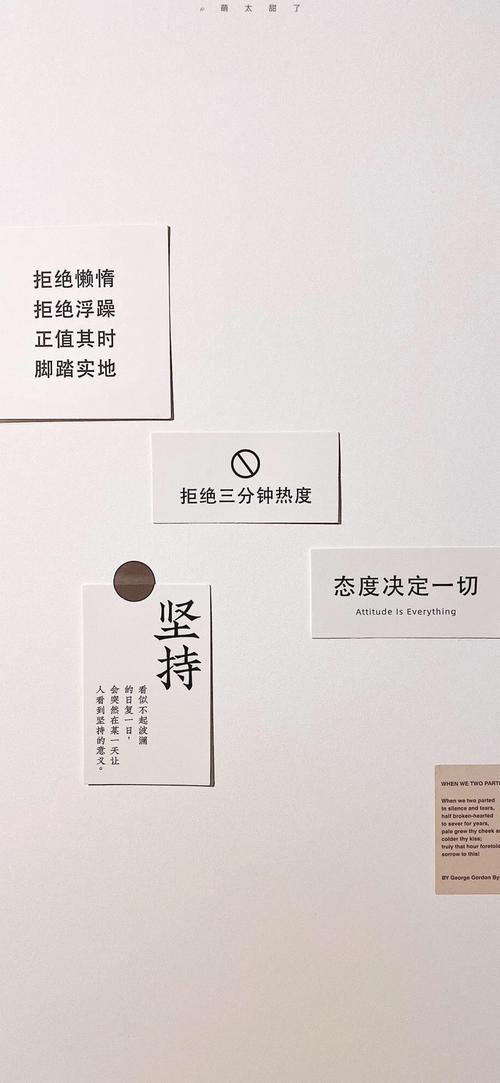
第3章实验二交换机基本应用
3.1预备知识
3.1.1交换机基本原理概述
在局域网交换技术中,共享式以太网、冲突域、广播域、桥接、交换、MAC地址表、
VLAN、VLAN中继等概念特别重要。下面对这些概念做一下简单回顾。
1.共享式以太网
共享式以太网是构建在总线型拓扑上的以太网,严格遵从载波侦听多路访问/冲突检测
(CSMA/CD,CarrierSenMultipleAccess/CollisionDetect)算法的网络,CSMA/CD算法的机
制决定了共享式网络的半双工特点。在共享式以太网上,当一台主机发送数据的时候其他主
机只能接收该以太网帧,此时网上其他主机都不能发送数据。
2.冲突域
用同轴电缆构建或以hub为核心构建的共享式以太网,其上所有节点同处于一个冲突
域,一个冲突域内不同设备同时发出的以太网帧会互相冲突;同时,冲突域内的一台主机发
送数据,同处于一个冲突域的其他主机都怎么种大蒜 可以接收到。
3.广播域
广播域是网上一组设备的集合,当这些设备中的一个发出一个广播时,所有其他设备都
能接受到这个广播帧。
广播域和冲突域是比较容易混淆的概念,我们可以这样区分他们:连接在一个hub上的
所有设备都处于一个冲突域,同时也构成了一个广播域;连接在一个没有划分VLAN交换
机上各端口上的设备处于不同的冲突域中(每一个交换机的端口构成了一个冲突域),但同
属于一个广播域。
4.桥接
所谓桥接,主要是指透明桥接。透明网桥连接两个或者更多的共享以太网网段,不同的
网段分别属于各自的冲突域,所有网段处于同一个广播域。桥接工作模式应认真理解,它是
理解交换机工作原理的基础。
5.交换
局域网交换的概念源自桥接,它与透明网桥使用相同的算法,只是交换的实现是用专用
硬件实现,而传统的桥接是用软件来完成的。
6.MAC地址表
交换机内有一个MAC地址表,用于存放该交换机端口所连接设备的MAC地址与端口
号的对应信息。MAC地址表是交换机正常工作的基础,我们应该了解它的生成过程。
7.VLAN
VLAN用以把物理上直接相连的网络从逻辑上划分为多个子网。每一个VLAN对应着
一个广播域。
二层交换机没有路由功能,不能在VLAN之间转发帧,因而处于不同VLAN上的主机
不能进行通信,只有引入第三层交换(VLAN间路由)技术之后,VLAN间的通信才成为
可能。
8.VLAN中继
VLAN中继(VLANTrunk)也称为VLAN主干,是指在交换机与交换机之间或者交换
机与路由器之间连接的情况下,在互相连接的端口上配置中继模式,使得属于不同VLAN
的数据帧都可以通过这条中继链路得以传输。
VLAN中继的帧格式分为ISL和IEEE802.1Q两种,其中前者是Cisco交换机独有的协
议,后者是国际标准,被几乎所有的设备厂商所广泛支持。
3.1.2交换机配置
交换机是一种具有特殊功能的计算机,运行于其上的操作系统称为IOS(网间操作系
统),它所提供的服务通常通过CLI(命令行界面)来访问和配置。如图3.1所示:
图3.1交换机命令行界面
通常在配置交换机前,须将其console控制台端口与PC机串口通过线缆连接,并使用
超级终端程序与其建立串行通信联系,即可看到如上图所示的CLI配置界面;但在实验室
中,为了避免线缆反复插拔并为配置提供方便,已通过其他方式与交换机等网络设备建立了
硬件与软件连接,因此可以在不插拔线缆的情况下,在同一台PC上对多台设备进行配置。
3.1.3Cisco_Packet_Tracer使用简介
主界面如图3.2所示。
图3.2Cisco_Packet_Tracer主界面
其中:
1)最上面的还是和一些其他的软件一样,新建,打开,保存、复制、粘贴、Undo、Redo
等之类的编辑操作。
2)中间的白框是工作区域,在此构建你所需要的网络拓扑结构。也可以点击其中的每
个网络设备(例如交换机或路由器)以及终端计算机等,系统将会弹出该设备对应的设置对
话框对该设备进行相关设置。
3)界面右边是圈划设备,移动设备,删除设备之类的操作的设备编辑区。
4)左下面是系统提供的各种网络设备和终端构件,包括路由器、交换机、集线器、无
线设备、连线、终端设备(例如计算机)等类型,即设备类别选择区。选中其中一类后在设
备列表区将列出该类别设备的所有设备。可以用鼠标将设备列表区中的设备拖拉到工作区中
构建自己的网络拓扑。
注意:在这里,强调一下连线的问题,这里面的线分为直连线,交叉线,级连线,DCE
和DTE线等,连接不同的设备请选用合适的线,否则,通信不了是很正常的。虽然还有个
AUTO(自动选择线),但是,最好别用这个,软件没人聪明。
3.2实验目的
掌握cisco交换机的基本配置方法和VLAN的建立、删除方法。
3.3实验设备
一台2960交换机,两台台式电脑,如图3.3所示。
文件、编
辑操作
工作区
设备类别
选择区
设备列
表区
设备编
辑区
图3.3实验设备
3.4实验内容
1)了解并掌握交换机配置的常用配置模式。
2)掌握交换机的基本配置过程。
3)理解交换机的MAC地址表结构。
4)理解在交换机中划分和配置VLAN的基本方法与步骤。
3.5实验步骤
3.5.1熟悉交换机的常用配置模式及模式间的切换
交换机命令行配置具有多种不同的工作模式,每种模式下完成不同的配置任务,主要模
式可有以下几种:
1)用户执行模式:权限最低,可供使用的命令十分有限。
2)特权执行模式:具有较高配置权限,能完成更多的配置和管理任务,比如配置文件
的保存、系统配置的查看等。
3)全局配置模式:用于对设备做全局性的配置。比如修改主机名、设置密码、创建VLAN
等。它还可以向下分为一些子模式,如VLAN配置模式、接口配置模式、线路配置模式等。
各工作模式有其相应的特征提示符,并通过相应命令进行切换。如表3.1所示:
表3.1交换机常用工作模式及切换方法
CLI命令语法
>提示符表示已处于用户执行模式A1SW3>
从用户模式进入特权模式
A1SW3>enable
#提示符表示已处于特权执行模式A1SW3
#从特权模式进入全局配置模式
A1SW3#configureterminal
Enterconfigurationcommands,hCNTL/Z.进入全局模式时的系统消息
(config)#提示符表示交换机已处于全局配置模式A1SW3(config)#
从全局模式进入接口模式
switch(config)#interfacefastethernet0/1
(config-if)提示符表示交换机已处于接口配置模式A1SW3(config-if)
从接口配置模式切换到全局配置模式
A1SW3(config-if)#exit
(config)#提示符表示交换机已处于全局配置模式A1SW3(config)
#从全局配置模式切换到特权执行模式
A1SW3(config)#exit
#提示符表示已处于特权执行模式A1静物组合图片 SW3
#其中A1SW3为交换机名称。在后续实验中,我们可能会看到其他人的外貌描写 的工作模式。
为方便配置,交换机CLI提供了强大的帮助功能。例如,如果记不清楚配置命令全称,
可以输入命令的前几个字符,然后输入”?”,则会显示以输入的几个字符开头的所有命令以
供选择;又如,只要所输入的命令包含字符足够多,CLI即可识别。如表3.1标注下划线的
部分,只要输入这几个字符,则对应命令即可被识别;再如,可以输入某一命令的前几个字
符,只要该特征字符串唯一,则可以通过按键盘上的Tab键自动补齐该命令的所有字符。
3.5.1CiscoPacketTracer中的实验步骤
Step1:打开交换机拓扑文件
在CiscoPacketTracer中打开交换机基本应用实验文件,其中已经定义了本次
实验的基本拓扑结构,如图3.3所示。
图3.3交换机基本应用实验拓扑
Step2:查看交换机配置状态
1)查看IOS的版本
在工作区点选交换机进入设置对话框,选中CLI标签页,进入命令状态,如图3.4所示。
图3.4交换机设置对话框CLI标签页
然后执行如下指令。
Switch>enable//进入特权模式
Switch#showversion//查看IOS版本信息
2)显示当前路由器的配置信息
Switch#showrunning-config
3)显示当前交换机vlan接口信息
Switch#showvlan
Step3:配置交换机主机名
Switch#configterminal//进入全局配置模式
Switch(config)#hostnameS3
S3(config)#exit//返回特权模式
S3#//配置后使用新的主机名称
Step4:配置交换机特权模式口令及密码
通过为交换机设置特权模式口令或密码,允许特定用户进入特权及全局等模式对交换机
进行访问和配置,增强安全性。
S3#configterminal//进入全局配置模式
S3(config)#enablepasswordcisco1//配置特权模式明文口令
S3(config)#enablecretcisco2//配置特权模式加密口令
S3(config)#exit//返回特权模式
S3#showrunning-config//查看交换机运行配置
……
!
enablecret5$1$1sGN$CU8wvTmxHBRex3BgG7eib1//加密口令
enablepasswordcisco1//明文口令
!
……
S3#configterminal//进入全局配置模式
S3(config)#noenablepassword//删除特权模式明文口令
S3(config)#noenablecret//删除特权模式加密口令
S3(config)#exit//返回特权模式
说明:以上配置均在全局模式下进行。上述命令为交换机配置了两种类型的口令,区别
在于password基于明文,而cret是加密的,若同时配置了两种类型的口令,用户在进入
特权模式时必须输入加密口令。
Step4:使能指定端口
使能Fa0/1和Fa0/2端口,以便PC1和PC2之间可以访问。
S3#configterminal//进入全局配置模式
S3(config)#interfacef0/1//进入接口配置模式
S3(config-if)#noshutdown//使能当前端口fa0/1
S3(config-if)#interfacef0/2
S3(config-if)#noshutdown//使能当前端口fa0/2
S3(config-if)#exit//返回特权模式
或者
S3#configterminal
S3(config)#interfacerangef0/1-2
S3(config-if-range)#noshutdown
S3(config-if-range)#end//返回特权模式
S3
#S3#showmac-address-tabledynamic//查看交换机端口对应连接设备的MAC地址,
此时地址表内容应该是空的
PC1和PC2之间可以Ping通了,在工作区点选PC机进入弹出窗口,选择Desktop标
签页中的CommandPrompt,如下图:
S3#showmac-address-tabledynamic//查看交换机端口对应连接设备的MAC地址,
此时地址表应该有PC1、PC2的MAC地址
Step5:创建VLAN
S3#vlandataba//进入VLAN配置模式
S3(vlan)#vlan2namevlan2//创建VLAN2并命名为VLAN2
S3(vlan)#vlan3namevlan3//创建VLAN3并命名为VLAN3
S3(vlan)#exit
S3#showvlanbrief//显示当前VLAN的配置信息
或者:
S3#configterminal//进入全局配置模式
S3(config)#vlan2
S3(config-vlan)#namevlan2
S3(config-vlan)#exit
S3(config)#vlan3
S3(config-vlan)#namevlan3
S3(config-vlan)#end
S3#showvlanbrief
Step6:分配端口给新创建的VLAN
分配端口给VLAN时必须在接口配置模式(interfacemode)下进行。输入如下命令将
Fa0/1,Fa0/2分配给VLAN2.
S3#configterminal
S3(config)#interfacef0/1
S3(config-if)#switchportaccessvlan2
S3(config-if)#interfacef0/2
S3(config-if)#switchportacc孕妇吃西瓜 essvlan2
S3(config-if)#end//返回特权模式
S3#showvlanbrief
S3#showmac-address-tabledynamic//查看交换机端口对应连接设备的MAC地址,
此时地址表内容应该是空的
PC1和PC2之间可以Ping通,Ping命令执行以后,再次查看MAC地址表
S3#showmac-address-tabledynamic//查看交换机端口对应连接设备的MAC地址,
此时地址表应该有内容
将Fa0/1分配给VLAN2,Fa0/2分配给VLAN3。步骤如下:
S3#configterminal
S3(config)#interfacef0/1
S3(config-if)#中国瑰宝 switchportaccessvlan2
S3(config-if)#interfacef0/2
S3(config-if)#switchportaccessvlan3
S3(config-if)#end//返回特权模式
S3#showvlanbrief
此时,看看PC1和PC2之间是否可以Ping通?
Step7:查看并简单管理交换机MAC地址表
查看并简单管理交换机MAC地址表,了解交换机端口与连接设备之间的映射关系,操
作步骤如下:
S3#showmac-address-tabledynamic
3.5.2实际设备上的实验步骤
在网络实验室中,目前每组(即每排)6人的实际设备如图3.4所示。
图3.4每组实际设备数
因此,在做交换机实验时,以两人为一小组的形式协作开展。
Step1:登录系统
登录系统,选取本组交换机。
Step2:配置两台机器的实验网络端口
将两台计算机的实验网络端口(即本地连接2)的IP地址设置为192.168.1.X1
192.168.1.X2,子网掩码为255.255.255.0。(X1和X2为一组同学的学号)同时检查是否连通?
Step3关闭交换机所有端口
将本组交换机的所有端口关闭,步骤如下:
A1SW3#enable
A1SW3#configterminal
A1SW3(config)#intrangef0/1-2
A1SW3(config-if-range)#shutdown
A1SW3(config-if-range)#end//返回特权模式
A1SW3
#检查是否连通?
Step4:使能交换机的相应端口
由于交换机的Fa0/1和Fa0/2分别连接本组的两台计算机,将其使能,步骤如下:
A1SW3#configterminal
A1SW3(config)#intrangef0/1-2
A1SW3(config-if-range)#noshutdown
A1SW3(config-if-range)#end//返回特权模式
同时检查是否连通?
Step5:创建VLAN
A1SW3#vlandataba//进入VLAN配置模式
A1SW3(vlan)#vlan2namevlan2//创建VLAN2并命名为VLAN2
A1SW3(vlan)#vlan3namevlan3//创建VLAN3并命名为VLAN3
A1SW3(vlan)#exit
A1SW3#showvlanbrief//显示当前VLAN的配置信息
Step6:分配端口给新创建的VLAN
分配端口给VLAN时必须在接口配置模式(interfacemode)下进行。输入如下命令将
Fa0/1,Fa0/2分配给VLAN2.
A1SW3#configterminal
A1SW3(config)#intf0/1
A1SW3(config-if)#switchportaccessvlan2
A1SW3(config-if)#intf0/2
A1SW3(config-if)#switchportaccessvlan2
A1SW3(config-if)#end//返回特权模式
A1SW3#showvlanbrief
此时,PC1和PC2之间可以Ping通。
将Fa0/1分配给VLAN2,Fa0/2分配给VLAN3。主持人开场白台词 步骤如下:
A1SW3#configterminal
A1SW3(config)#intf0/1
A1SW3(config-if)#switchportaccessvlan2
A1SW3(config-if)#intf0/2
A1SW3(config-if)#switchportaccessvlan3
A1SW3(config-if)#end//返回特权模式
A1SW3#showvlanbrief
此时,看看PC1和PC2之间是否可以Ping通?
Step7:删除VLAN
A1SW3#vlandataba//进入VLAN配置模式
A1SW3(vlan)#novlan2//删除VLAN2
A1SW3(vlan)#novlan3//删除VLAN3
A1SW3(vlan)#exit
A1SW3#showvlan笔用英语怎么说 brief//显示当前VLAN的配置信息
查看此时PC1和PC2之间是否连通。
Step8:将Fa0/1-2重新分配给缺省VLAN1
A1SW3#configterminal
A1SW3(config)#intf0/1
A1SW3(config-if)#switchportaccessvlan1
A1SW3(config-if)#intf0/2
A1SW3(config-if)#switchportaccessvlan1
A1SW3(config-if)#end//返回特权模式
A1SW3#showvlanbrief
查看此时PC1和PC2之间是否连通。
本文发布于:2023-03-20 13:24:39,感谢您对本站的认可!
本文链接:https://www.wtabcd.cn/fanwen/zuowen/bc4150f13da459c9fad05da023af1cfa.html
版权声明:本站内容均来自互联网,仅供演示用,请勿用于商业和其他非法用途。如果侵犯了您的权益请与我们联系,我们将在24小时内删除。
本文word下载地址:交换机怎么用.doc
本文 PDF 下载地址:交换机怎么用.pdf
| 留言与评论(共有 0 条评论) |